В Ревите, как и в Автокаде, есть настройки привязки. На мой взгляд, в Автокаде привязка реализована гораздо лучше, но, возможно, это следствие того, что в Ревите мы работаем с объектами, а в Автокаде — с линиями, к ним проще прицепиться.
Тем не менее, настройки в Ревите есть, давайте их посмотрим.
Вкладка «Управление» → «Параметры привязки»
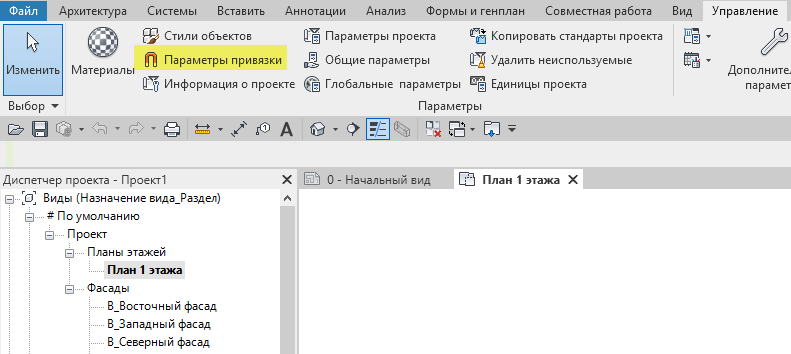
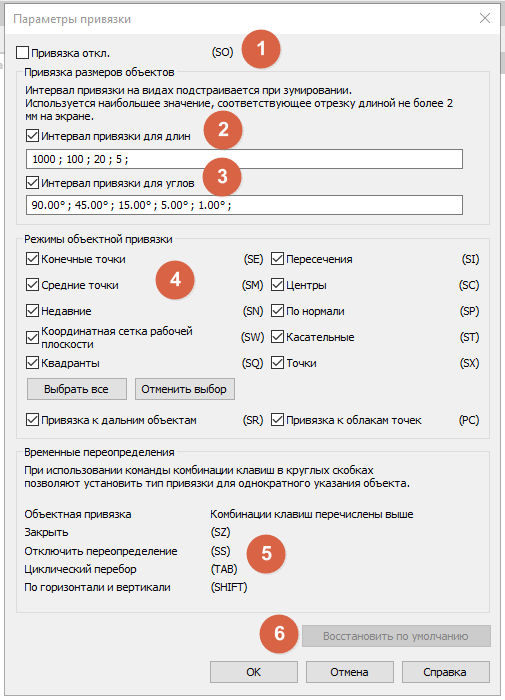
Давайте разберём, что тут есть по цифровым пунктам, цифра соответствует области в окне настроек.
1. Включить или отключить привязки + горячая клавиша для этого. Комментарии не нужны.
2. Интервал привязки для длин. Если его отключить, то вы сможете рисовать линейные объекты (трубы, воздуховоды, лотки и т. д.) с любой некратной длиной. Что мышкой надвигаете, то и получите.
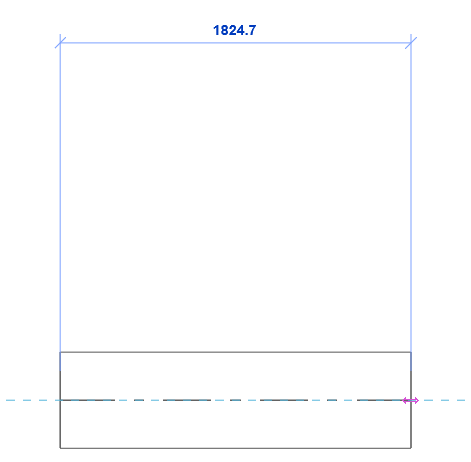
Если включить, то ниже активно поле, в которое можно вбить шаг приращения длины. Я оставлю стандартные значения 1000 ; 100 ; 20 ; 5. Выше есть текст, который означает: чем ближе вы к объекту, тем меньше шаг, чем дальше — тем шаг больше, минимальный шаг — 5 мм, максимальный — 1000 мм.
Это удобно, но есть проблем. Когда вы приближаетесь достаточно близко, чтобы перед вами был и временный размер, который показывает длину воздуховода, то шаг изменения — 20 мм, а если приблизить ещё сильнее, чтобы он поменялся на 5 мм, то оказывается, что временный размер не видно, поэтому непонятно, какая там длина получается.
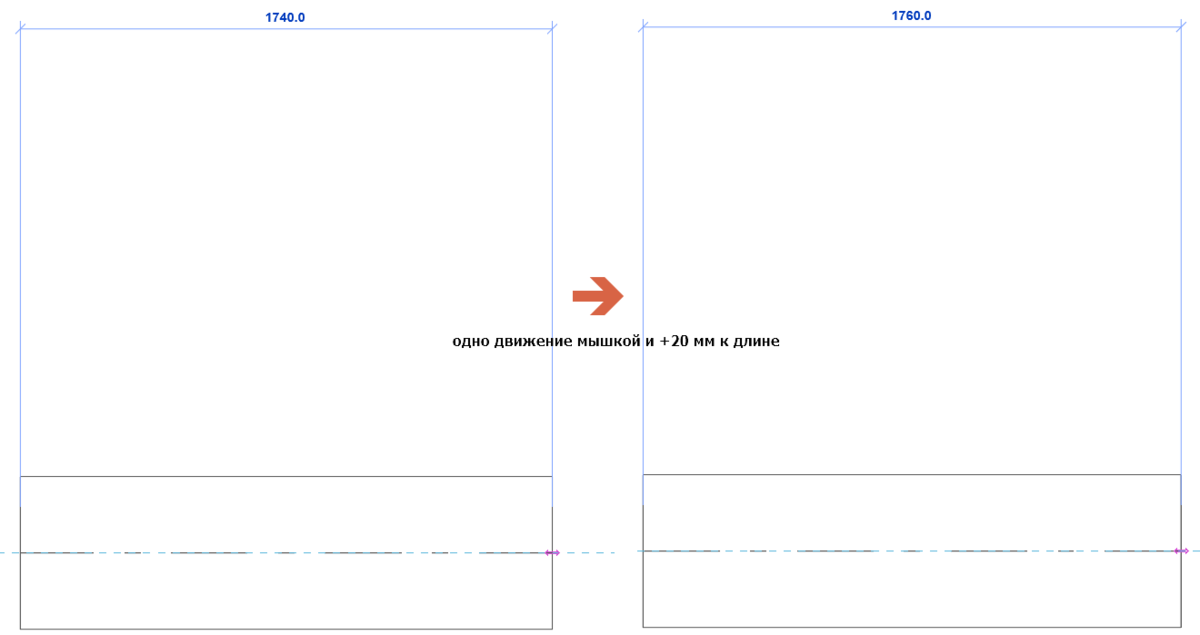
Чтобы исправить, надо ввести свои значения в интервал длин. Я введу только 10 мм, и тогда на любом приближении воздуховод будет рисоваться с шагом 10 мм. Если вбить «100 ; 10», то Ревит всё равно будет давать приращение 100 мм, а приблизиться достаточно, чтобы и размер было видно и шаг менялся на 10 мм не получится.
Поэтому, если вам нужен определённый шаг, то его и вбивайте. Ну а лучше всего, конечно же, руками указывать длину с клавиатуры и не зависеть от шага привязки. Я так и делаю.
3. Интервал привязки для углов. Смысл тот же, что и в интервале для длин. Если её отключить, то Ревит будет подсказывать только на углах 0 и кратных 45°.
4. Объектная привязка. Как и в Автокаде, просто ставлю все галочки, чтобы было. Если какие-то мешают, отключайте.
5. Список горячих клавиш для включения/отключения привязок во время моделирования. Зачем нужна SS не понял, пишите в комменты, кто знает, а с помощью SZ можно временно отключить привязку, пока рисуете воздуховод или трубу. На следующем воздуховоде привязка снова будет работать. Я обычно для этого же использую Tab. Она тоже есть в списке, вы должны знать, зачем Tab, это краеугольная клавиша в Ревите.
Зажатый Шифт позволяет рисовать линейные объекты строго по прямым линиям под 0 или 90°.
6. Вернуть значения по умолчанию. То есть к тем же, что и на скриншоте.
Раз уж разработчики добавили в список горячих клавиш Таб и Шифт, то странно, что не упомянули Пробел. Им можно пользоваться, когда:
а) размещаете семейство в модели и его нужно повернуть на 90° или поймать какую-нибудь линию и поворачивать семейство вдоль неё;
б) когда на разрезе рисуете воздуховод из оборудования и нужно развернуть воздуховод на 90° вдоль оси, то есть поменять ширину и высоту местами.
Видеокурс по семействам трубопроводных фитингов. Подробный 10-часовой курс, в котором научу создавать семейства и поделюсь лайфхаками.
Обновления статей удобно получать в Телеграм-канале «Блог Муратова про Revit MEP». Подписывайтесь и приглашайте коллег.
Отблагодарить автора
Я много времени уделяю блогу. Если хотите отблагодарить меня, то можете сделать небольшой подарок (именно подарок, такой перевод не облагается налогом). Лайк тоже не помешает, это должно помочь продвижению блога.